반응형
안녕하세요. 오늘은 [모두의 프린터] 다운로드 및 사용 방법에 대해서 알아보려고 합니다.
모두의 프린터 홈페이지
모두의 프린터 사용방법
1. 모두의 프린터 다운로드

본인 컴퓨터 사양에 맞게 최신 버전으로 다운로드해주면 됩니다.
1-1. 컴퓨터 사양 확인하기
ㄱ. 윈도우 버튼 - 설정
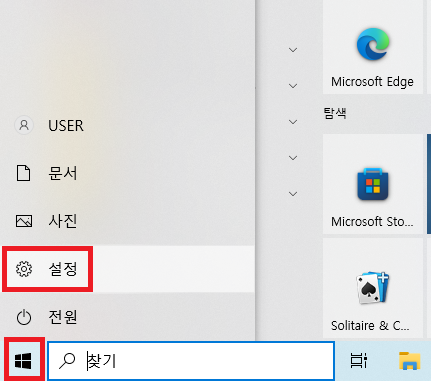
ㄴ. 시스템

ㄷ. 정보 - 시스템 종류
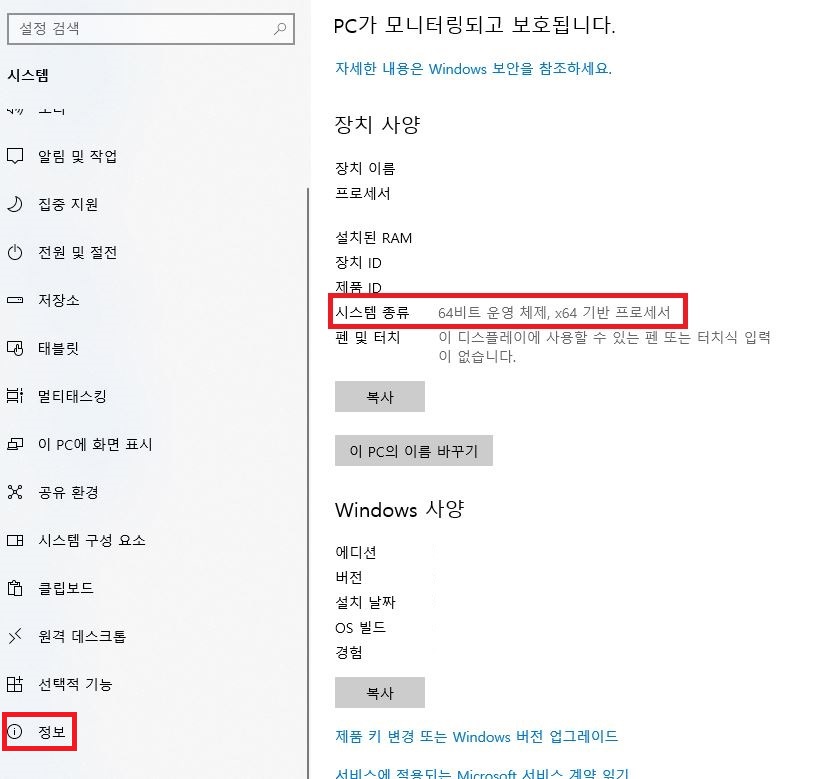
저는 확인해 보니 64비트여서, 64비트 최신 버전으로 다운로드했습니다.

2. 모두의 프린터 설치

3. 모두의 프린터 확인

설치하고 나면 프린터 목록이 보입니다.
4. 모두의 프린터 출력
테스트를 위해서 정부24에서 주민등록등본을 출력했습니다.
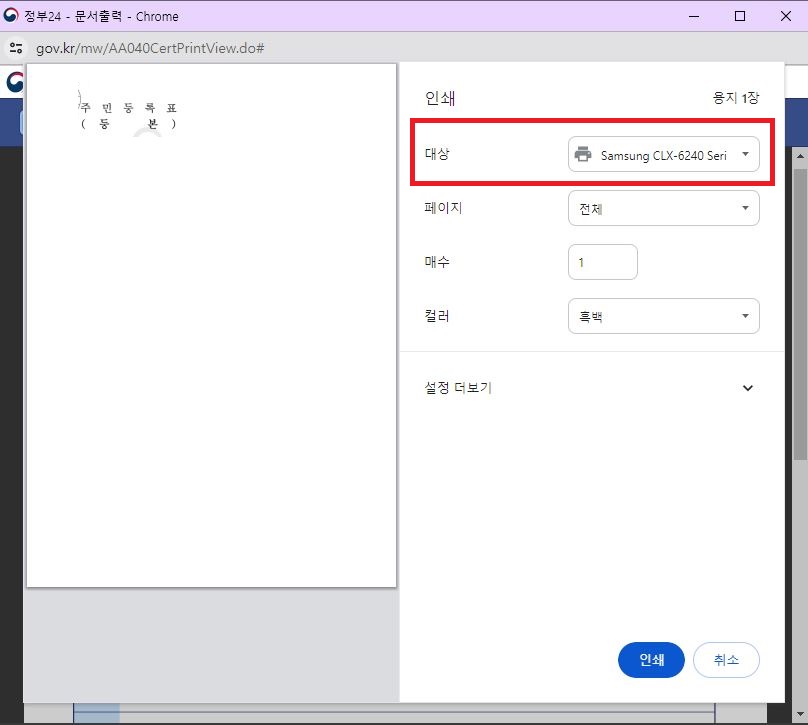
문서 출력 버튼 누르고 프린터 대상을 모두의 프린터로 선택해 줍니다.

해당 프린터를 선택하고 출력 버튼을 눌러줍니다.

그럼 띵-동하는 소리와 함께 파일명 부분에 PDF 형태의 문서가 생성됩니다.
보려고 하는 문서를 클릭한 후에 [저장폴더열기]를 선택하시면

바로 저장 폴더가 열리면서 PDF 형태의 문서를 확인하실 수 있습니다.
모두의 프린터 주의사항

필요할 때마다 실행해야 하는 일반 프로그램이라고 합니다 :)
오늘은 왜 안되나 싶으시면 실행은 했는지! 확인해주세요.
728x90
반응형
'정보' 카테고리의 다른 글
| 가양 칼국수 버섯 매운탕 후기 (0) | 2024.04.20 |
|---|---|
| 토스증권 해외주식 양도소득세 증명서 발급 방법 (0) | 2024.04.19 |
| 키움증권 거래내역서 발급 받기 (하나부터 열까지) (0) | 2024.04.16 |
| 수원 스타필드 식당 Chai797 후기 (0) | 2024.04.12 |
| 더현대 서울 카페H 위치 green 등급 무료음료 서비스 (0) | 2024.04.10 |